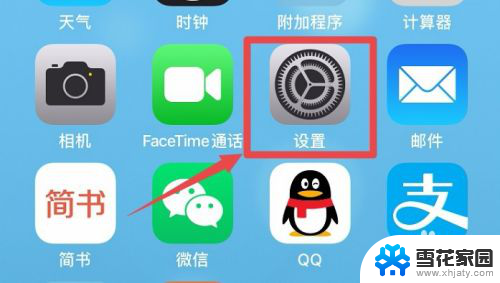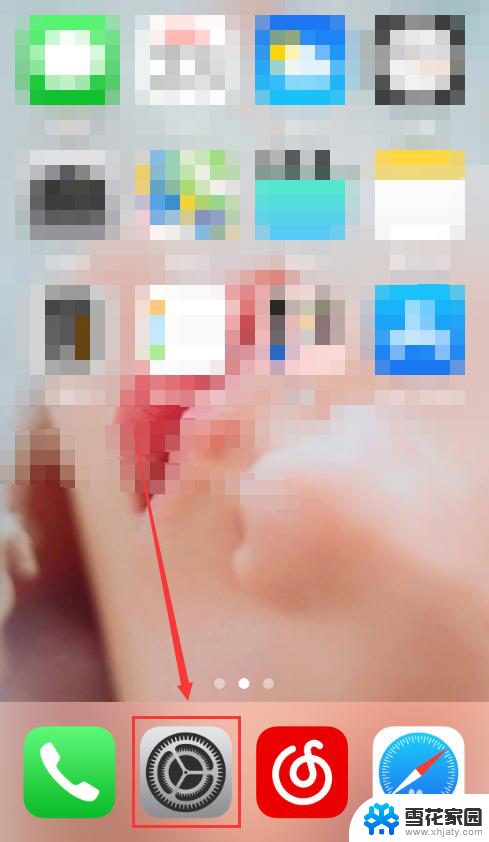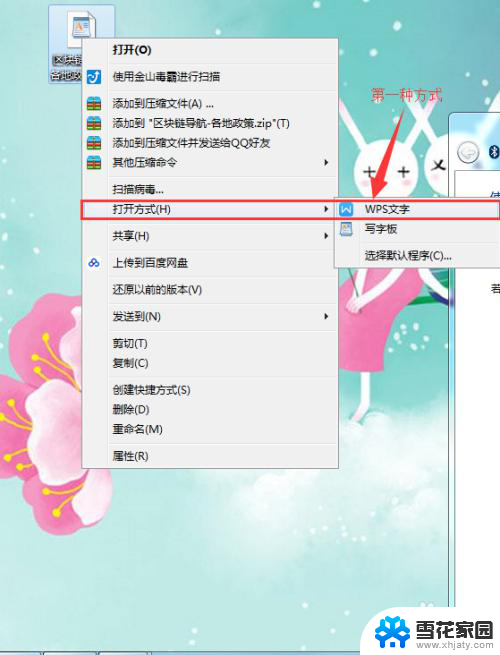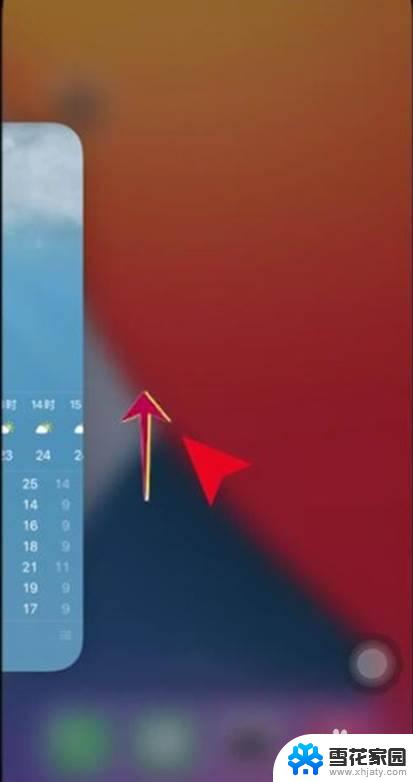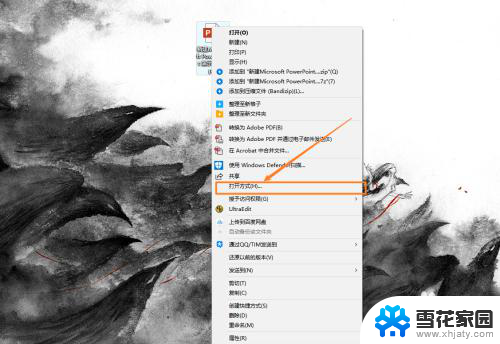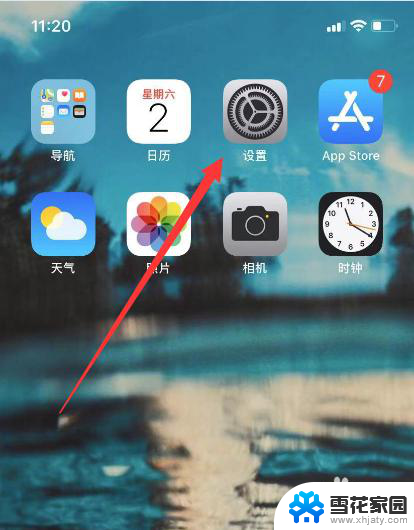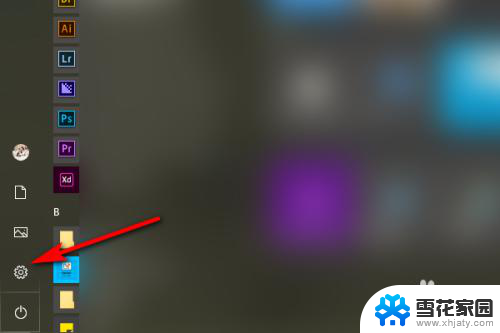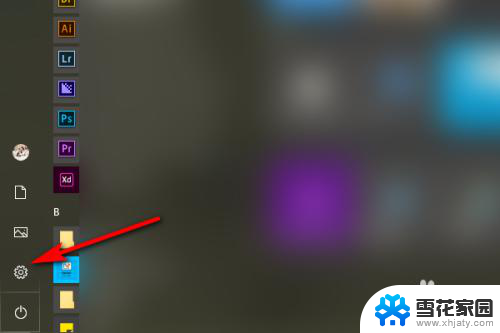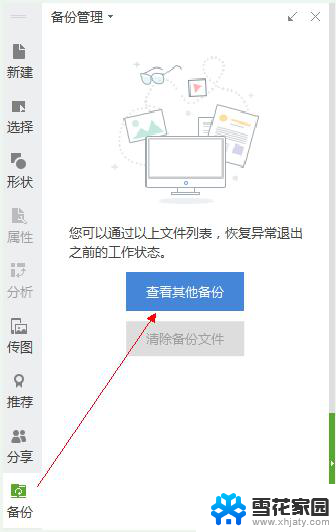苹果如何添加用其他应用打开方式 苹果如何设置默认用其他应用打开
更新时间:2023-11-27 10:58:52作者:yang
苹果如何添加用其他应用打开方式,在苹果设备上,我们经常会遇到需要用其他应用程序来打开特定类型文件的情况,无论是打开PDF文档、音频文件还是视频,苹果系统都提供了灵活的设置选项,让我们可以自由选择使用哪个应用来处理特定的文件。本文将介绍如何在苹果设备上添加用其他应用打开的方式,并设置默认应用程序,让我们能够更方便地处理不同类型的文件。无论是提升工作效率还是享受娱乐,这些简单的设置都能为我们带来更好的体验。让我们一起来看看吧!
方法如下:
1.打开QQ
打开一个QQ群资料,点击文件选项。
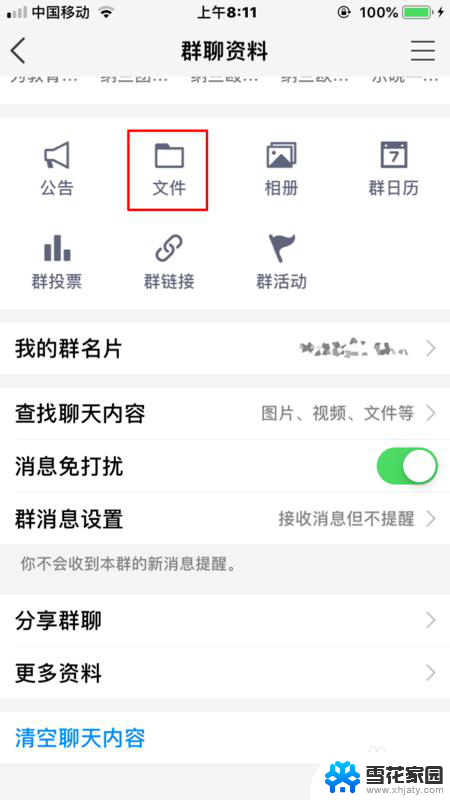
2.选择应用文件
打开文件列表,选择需要打开的应用文件。
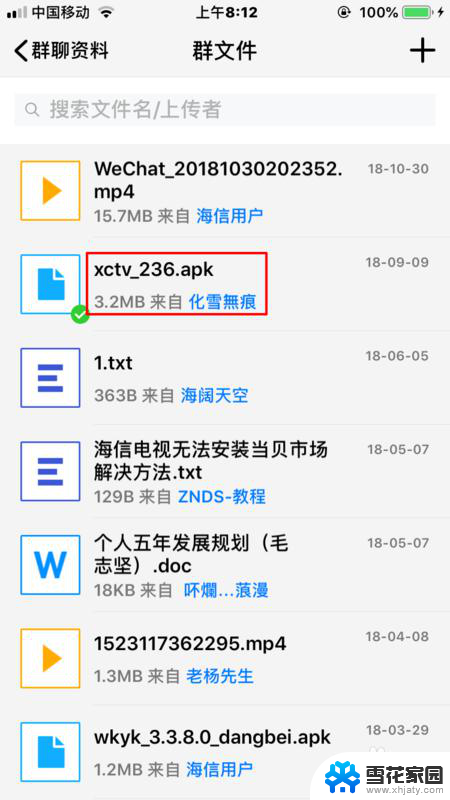
3.选择“用其他应用打开”
点击打开该应用,然后会弹出一个页面,选择“用其他应用打开”。
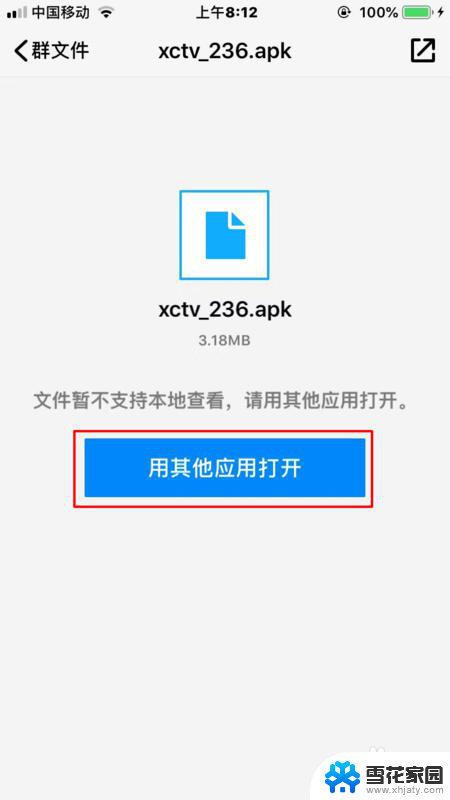
4.滑动
在打开的“用其他应用打开”页面中向左滑动。
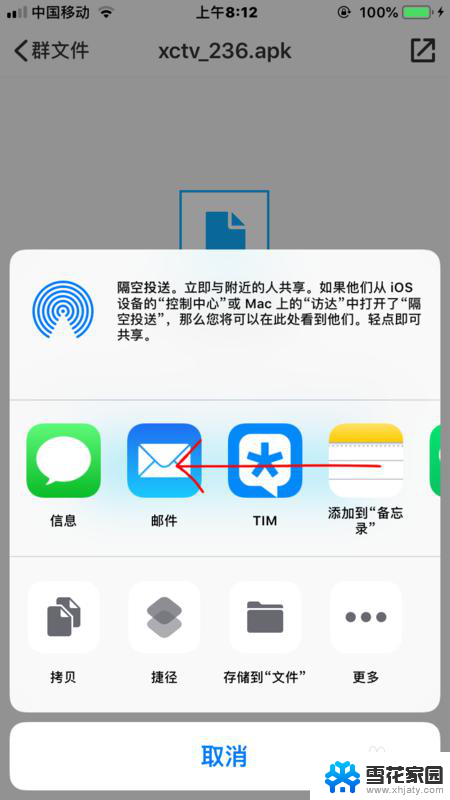
5.点击“更多”
滑动到最右边,就可以点击“更多”。
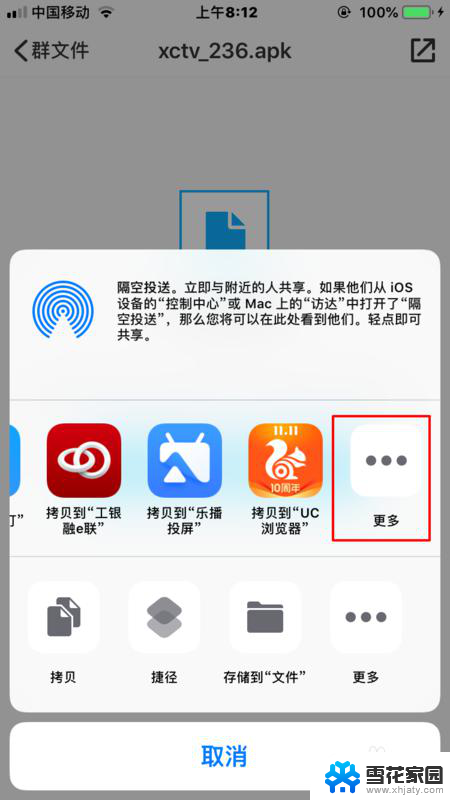
6.开启开关按钮
打开的活动中就可以添加应用了,在需要选择的应用中开启右边对应的开关按钮就可以了。
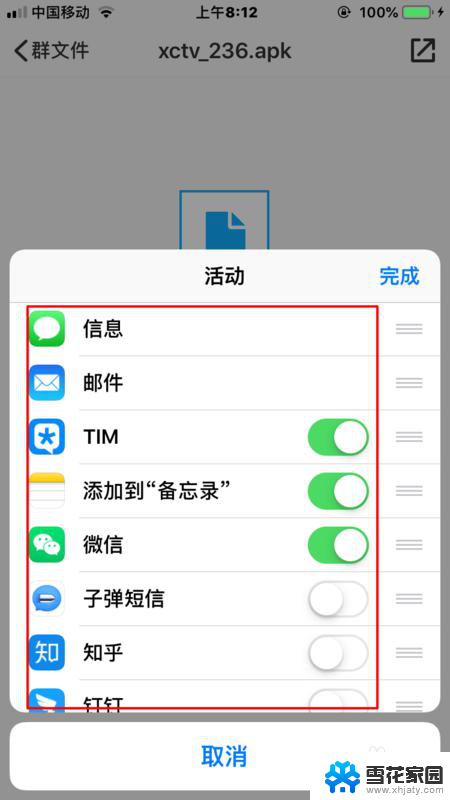
以上是关于如何添加用其他应用打开方式的全部内容,如果有遇到相同情况的用户,可以按照小编的方法来解决。